- Otwórz Projekty, wybierz opcję Konfiguruj biblioteki Content Center, aby utworzyć bibliotekę z możliwością odczytu/zapisu, a następnie dodaj bibliotekę z możliwością odczytu/zapisu do aktywnego pliku projektu.
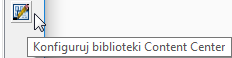
- Utwórz kopię rodziny, do której chcesz dodać niestandardowy profil przycięcia.
- Otwórz Edytor Content Center. Znajduje się on w menu Narzędzia > Edytor, jeśli nie są otwarte żadne dokumenty, oraz w menu Zarządzanie > Edytor w dokumencie części lub zespołu. Wybierz rodzinę kształtowników konstrukcyjnych i kliknij prawym przyciskiem myszy, aby wybrać polecenie Zapisz kopię jako...
- Wybierz bibliotekę do odczytu/zapisu jako bibliotekę, do której ma zostać skopiowana zawartość, zmodyfikuj nazwę rodziny i zmień opisy zgodnie z wymaganiami, a następnie kliknij OK.
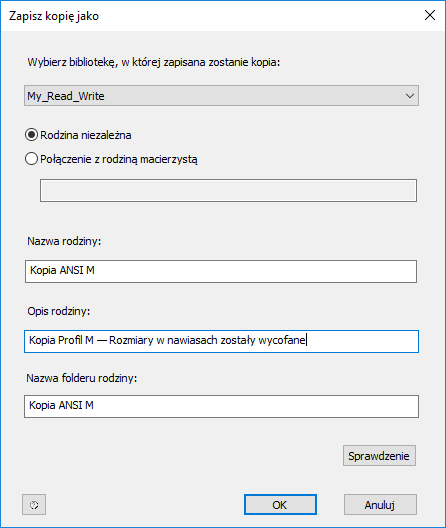
- W Edytorze Content Center zmień filtr Widok biblioteki na bibliotekę do odczytu/zapisu, aby zweryfikować nowy wpis, a następnie kliknij przycisk Gotowe.
- Kliknij menu Plik w lewym górnym rogu ekranu Inventor i wybierz opcję Otwórz z Content Center.
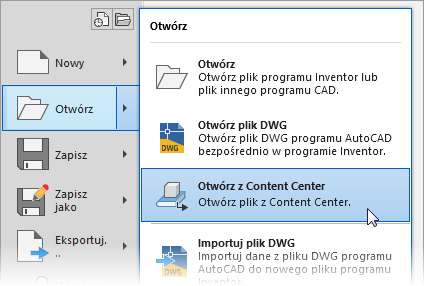
- Przejdź do żądanego wpisu w obszarze Profile konstrukcyjne, na przykład Dwuteowniki, i wybierz wpis, aby otrzymać niestandardowy profil przycięcia.

Kliknij OK, aby otworzyć okno dialogowe rodziny, a następnie kliknij OK, aby zapisać kopię elementu w folderze lokalnym. Przed zapisaniem zmień nazwę pliku na opisową. Plik zostanie otwarty na ekranie.
- Zlokalizuj szkic bryły podstawowej w przeglądarce i wybierz opcję Edytuj szkic.
- Dodaj kształt niestandardowego profilu przycięcia do szkicu. Pamiętaj o powiązaniu wymiaru profilu z parametrami kształtu. Przykładowo równy wymiarowi wysokości podzielonemu przez liczbę, która pozwoli mu w razie potrzeby zmienić rozmiar (fx:d32 = d1 / 3 ul).
- Zakończ szkic.
- Na karcie Zarządzanie, w panelu Redagowanie kliknij listę rozwijaną i wybierz Profil strukturalny.
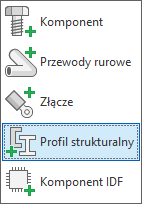
- Na karcie Układ okna dialogowego Redagowanie profilu strukturalnego wybierz opcję Profil przycięcia, a następnie wybierz profile na ekranie, które mają zostać uwzględnione przy tworzeniu przycięcia. Podgląd wyboru w oknie dialogowym jest aktualizowany, aby pokazać ostateczny kształt przycięcia. Po zakończeniu kliknij przycisk OK.
- Zapisz i zamknij komponent.
- Uruchom Edytor Content Center (karta Narzędzia, Edytor), kliknij prawym przyciskiem myszy nową rodzinę i wybierz polecenie Zamień szablon rodziny.
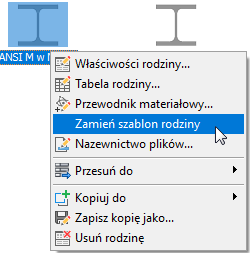
- Przejdź do lokalizacji zapisu zmodyfikowanego kształtu z profilem przycięcia i otwórz plik. Zostanie wyświetlony komunikat o powodzeniu publikowania. Kliknij przycisk Gotowe, aby zamknąć Edytor Content Center.
- Powtórz proces dla każdej rodziny, którą chcesz dostosować.